Vous voudrez peut-être savoir comment activer les macros dans Microsoft Outlook 2019 ou 365 afin de pouvoir automatiser les tâches. Cela peut entraîner un risque de sécurité, il peut donc également arriver que vous souhaitiez désactiver les macros. Voici comment accéder au paramètre.
Ces étapes concernent la version Windows d'Outlook 2016. Vous ne pouvez pas activer ou désactiver les macros dans la version MacOS.
- Sélectionnez "Déposer” > “Options“.

- Sélectionnez "Centre de confiance" dans le volet de gauche, puis sélectionnez le "Paramètres du centre de confiance…" bouton.
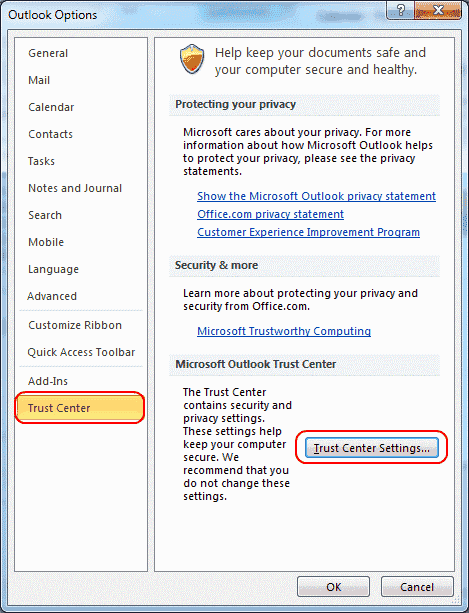
- Sélectionnez "Paramètres des macros» dans le volet de gauche, puis le paramètre souhaité.
- Désactivez toutes les macros sans notification.
- Notifications pour les macros signées numériquement, toutes les autres macros désactivées.
- Notifications pour toutes les macros.
-
Activer toutes les macros
Vous devrez peut-être vérifier le "Appliquer les paramètres de sécurité des macros aux compléments installés” pour permettre aux macros de fonctionner avec les compléments.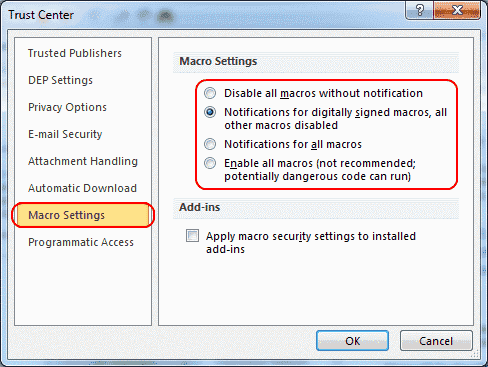
- Cliquez sur "d'accord", puis fermez et rouvrez Outlook pour que le paramètre prenne effet.
FAQ
Comment utiliser les fonctionnalités de macro avec Outlook ?
Vous pouvez accéder aux options à partir du "Développeuronglet ". Si vous n'avez pas d'onglet Développeur dans Outlook, activez-le en accédant à l'option "Personnaliser le ruban" dans le volet gauche des options Outlook. Des commandes populaires aux onglets principaux, cochez "Développeuronglet " et cliquez sur "d'accord“. Une fois là-bas, dans l'onglet Développeur, choisissez "Macro” et sélectionnez ceux à supprimer. Pour plus d'informations sur l'écriture d'une macro, visitez la page de Microsoft sur le sujet.